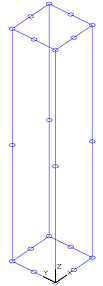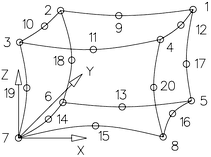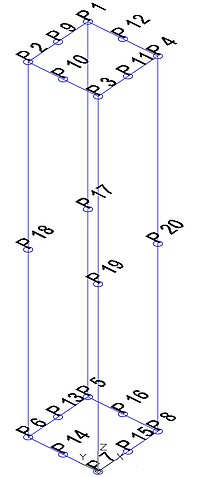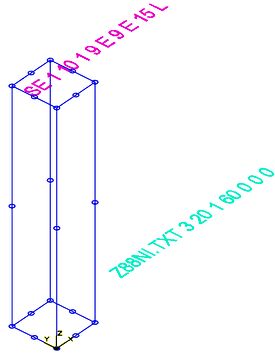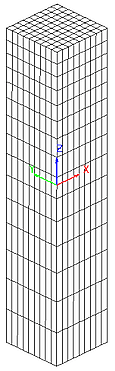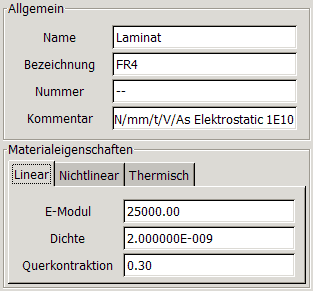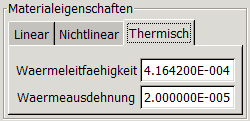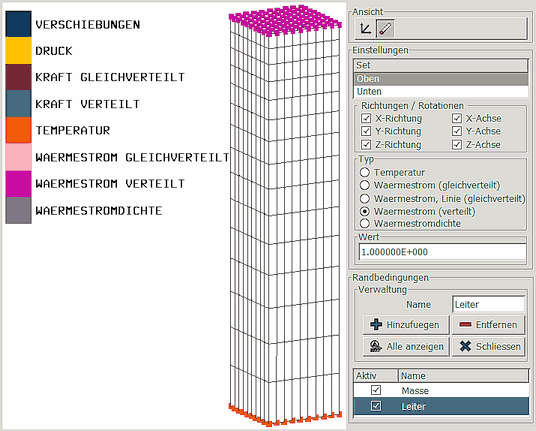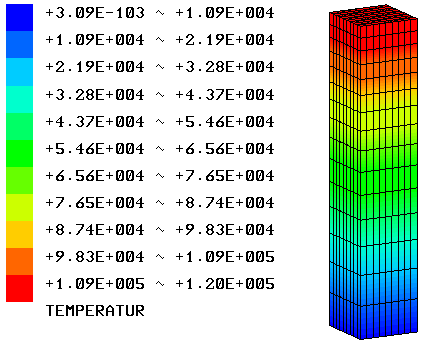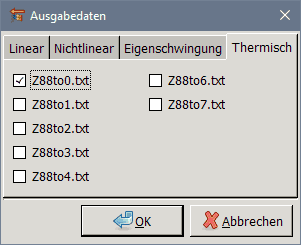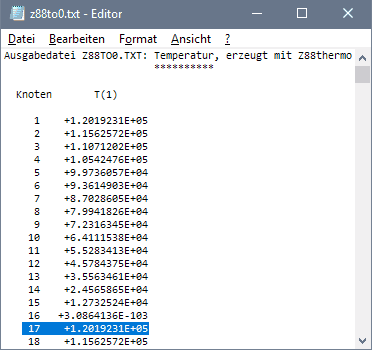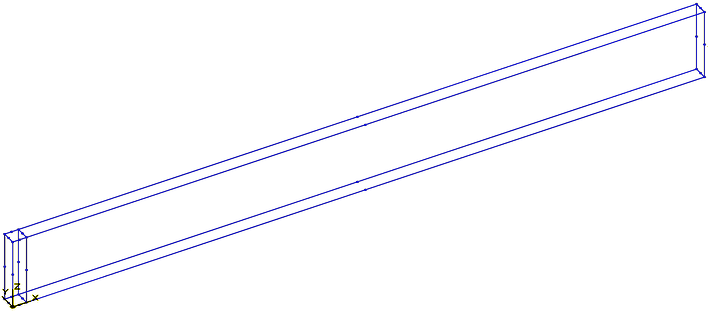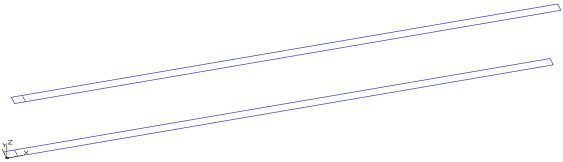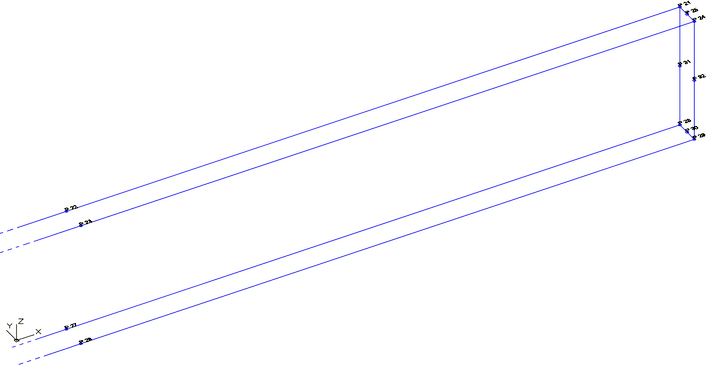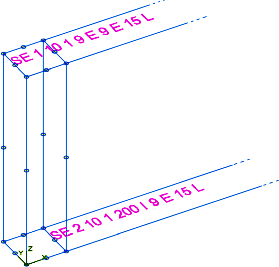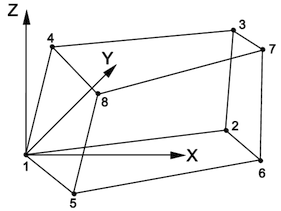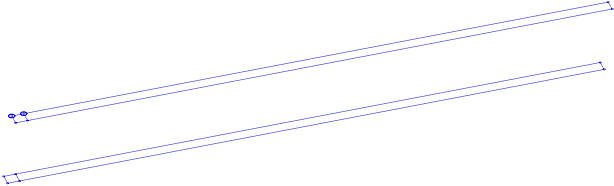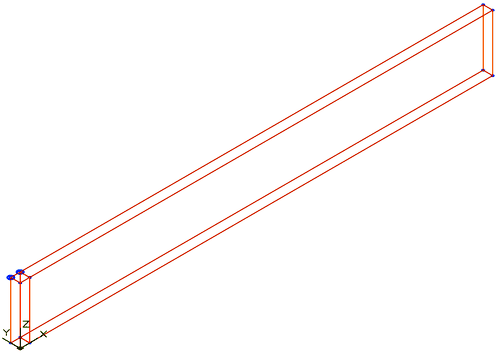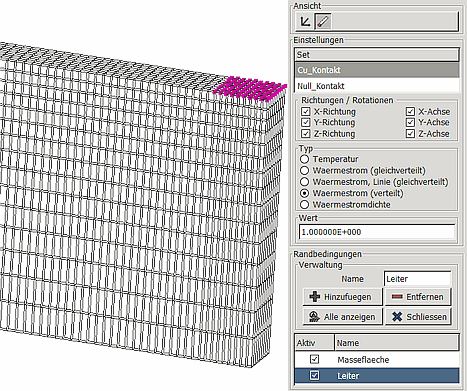Software: FEM - Tutorial - Elektrostatik - Z88 - Modellbildung: Unterschied zwischen den Versionen
| Zeile 116: | Zeile 116: | ||
*# Uns interessiert für die Modellvalidierung vor allem die Temperatur der Leiterfläche: | *# Uns interessiert für die Modellvalidierung vor allem die Temperatur der Leiterfläche: | ||
*#* Diese wird als Maximalwert der Farblegende angezeigt (im Beispiel: 1.20E5). | *#* Diese wird als Maximalwert der Farblegende angezeigt (im Beispiel: 1.20E5). | ||
*#* Anscheinend besitzen alle Knoten der Leiterfläche die gleiche Temperatur. Die exakten Werte findet man unter '''''Postprozessor > Ausgabedaten > Thermisch (Z88to0.txt)''''' | *#* Anscheinend besitzen alle Knoten der Leiterfläche die gleiche Temperatur. Die exakten Werte findet man unter '''''Postprozessor > Ausgabedaten > Thermisch (Z88to0.txt)''''':<div align="center">[[Bild:Software_FEM_-_Tutorial_-_Elektrostatik_-_Z88_-_Laminat1_Ausgabedaten_Thermisch.gif|.]] [[Bild:Software_FEM_-_Tutorial_-_Elektrostatik_-_Z88_-_Laminat1_z88to0-Knotentemperaturen.gif|.]]</div> | ||
*#* Die maximale Knotentemperatur (im Beispiel: 1.2019E5) wiederholt sich entsprechend der Netzstruktur aller 16 Knoten. Alle Knoten der Leiterfläche besitzen also exakt die gleiche Temperatur! | |||
Version vom 20. März 2018, 11:16 Uhr
Vorbemerkungen
Basis für die Ermittlung der elektrischen Kapazität C eines Leiters zur Nullpotentialfläche ist der Zusammenhang zwischen der Spannung U und der Ladungsmenge Q auf dem Leiter ("Definitionsgleichung"):
Nutzt man die Analogiebeziehungen zwischen Wärme und elektrostatischem Feld, so benötigt man als Ergebnis der thermischen Simulation die Temperaturdifferenz T [Kelvin] zwischen Leiter und Bezugspotential (Null), sowie den Wert des Wärmestroms Φ [Watt] im Leiter:
- Welche dieser thermischen Größen man als Randbedingung vorgibt und welche Größen innerhalb der Simulation berechnet werden können, wird durch die Eigenschaften des verwendeten Thermo-Moduls bestimmt.
- Da Z88Aurora nicht direkt den Wärmestrom durch eine Hülle berechnen kann, muss man die Temperatur des Bezugspotentials und den Wärmestrom in der Leitergeometrie vorgeben. Berechnet wird dann daraus die Temperatur des Leiters.
Erschwert wird die Nutzung der thermo-elektrischen Analogien durch einige Probleme mit dem Z88Aurora-Thermomodul, welche erst mit der nächsten Programm-Release beseitigt werden:
- Anscheinend liegt der Schwerpunkt der Z88Aurora-Nutzung bei den Mechanik-Modulen, welche sehr stabil arbeiten.
- Die Einbindung der Z88-Thermomodule in die grafische Oberfläche des Z88Aurora-Thermomoduls weist noch einige Schwachstellen auf, welche anscheinend durch die fehlende Nutzung noch nicht aufgefallen waren!
- Keine unterschiedlichen Materialbereiche:
- Erforderlich wäre für den Leiter ein sehr gut wärme-leitendes Material, um eine einheitliche Temperatur (=elektrische Spannung) im Leiter zu erzwingen. Da die Maße des Leiters sehr klein sind, kann man darauf hoffen, dass darin nur geringe Temperaturunterschiede entstehen.
- Es fehlt vor allem die Luft als zweites Material zusätzlich zum Laminat.
- Wärmeleitfähigkeit muss Wert ≥ 1e-5 besitzen:
- Die kleinste Dielektrizitätskonstante εLuft = εr · ε0 = 1 · 8,86·10-12 (A·s)/(V·m) entspricht laut Analogie dem Wert der Wärmeleitfähigkeit in W/(K·m)
- Benötigt wird die Wärmeleitfähigkeit in W/(K·mm) → εLuft = 8,86·10-15
- Deshalb sollte eine einheitliche Skalierung aller Dielektrizitätskonstanten mit dem Faktor 1010 erfolgen, welcher dann auch für die berechnete Spannungswerte (=Temperaturwerte) anzuwenden ist!
- Nur Hexaeder Nr. 10 als Superelement verwendbar:
- Da die Leiterplattengeometrie keine Krümmungen aufweist, wäre für eine 3D-Superstruktur die Verwendung von Hexaeder Nr. 1 völlig ausreichend.
- Leider gelang es im Rahmen der Vorbereitung dieser Übung nicht, mittels Hexaeder Nr. 1 ein lauffähiges Finite Elemente Modell zu entwickeln!
- Deshalb muss die Superstruktur mit den viel aufwändigeren Hexaeder-Elementen Nr. 10 aufgebaut werden.
- Keine unterschiedlichen Materialbereiche:
Wir entwickeln unabhängig von den aktuellen "Schwächen"des Thermo-Moduls unter dem Aspekt der Modellvalidierung das Z88-Modell in drei Schritten:
- Validierung der thermo-elektrostatischen Analogie (Modellansatz und Material):
- Die "Dimensionierungsgleichung" für einen Plattenkondensator bei homogenen Feld ermöglicht für diesen Spezialfall die analytische Berechnung des Kapazitätswertes:
C=ε0·εr·A/d - Exakt diesen Spezialfall bildet man im ersten Schritt mit einem Finite Elemente Modell nach, um die simulierten Ergebnisse mit dem analytisch berechneten Wert vergleichen zu können.
- Die "Dimensionierungsgleichung" für einen Plattenkondensator bei homogenen Feld ermöglicht für diesen Spezialfall die analytische Berechnung des Kapazitätswertes:
- Laminat-Geometrie (ohne Luft-Raum!):
- mit Fläche für Bezugspotential Null und
- mit Fläche des Leiterzugs zum Einspeisen eines Wärmestroms
- Vergleich der Simulationsergebnisse mit Ergebnissen der FEMM-Simulation unter gleichen Bedingungen.
- Ergänzen der Leiterzug-Höhe und des Luftraums (mit Workaround für fehlende Materialien):
- Verwendung von Laminat für diese Bereiche und
- überschlägige Berechnung der realen Kapazität durch lineare Interpolation
Hinweise:
- Ungünstig ist für unser Beispiel, dass wir auf Grund des Z88-Thermomoduls ein 3D-Modell entwickeln müssen, obwohl prinzipiell ein 2D-Modell völlig ausreichend wäre!
- Erforderlich ist eine strukturierte Hexaeder-Vernetzung → gerade Grenzen zwischen Material-Bereichen!
- Anstatt eines Meters bilden wir im 3D-Modell nur eine Tiefe von 0.1 mm ab! Damit ist noch eine anschauliche Umrechnung auf 1 m möglich und eine harmonische Vernetzung der kleinen Strukturen realisierbar.
- Wir nutzen wie im FEMM-Modell die Symmetrie-Eigenschaften.
- Die AutoCAD-DXF-Dateien speichern wir in einem Ordner "FEM3_CAD_xx" (xx=Teilnehmer-Nr. 01..99).
Validierung der thermo-elektrostatischen Analogie
Abgebildet wird im Modell nur der Laminat-"Quader" direkt unter dem Leiterzug mit einem Superelement vom Typ Hexader Nr. 10:
- Um Fehler bei der Definition der Superstruktur zu vermeiden, sollte man das XYZ-Koordinatensystem der 3D-Zeichnung als Element-Koordinatensystem entsprechend der Element-Skizze aus dem Theoriehandbuch verwenden.
- Die Knotenpunkte sollte man ebenfalls exakt laut dieser Element-Skizze beschriften.
Wir folgen dem bekannten Schema der Definition einer Superstruktur mittels einer AutoCAD-DXF-Datei → Name="FEM3_Laminat1_xx":
- Planungsgeometrie auf Standard-Layer 0 (gelb):
- in XY-Ebene (Ansicht von OBEN) → X=Breite (0.2xx)/2 mm / Y=Tiefe 0.1 mm;
- Kopie in Z-Richtung um Höhe=0.5 mm und Linien zwischen den Eck-Punkten;
- Punkte an alle Knoten-Positionen von Hexaeder Nr. 10.
- Knoten-Definition auf Layer Z88KNR (weiß)
- Beschriftung der 20 Knotenpunkte des Superelements
- die Punkte mit der gleichen Nummerierung, wie die Knoten des Elements laut Definition
- Element-Defintion auf Layer Z88EIO (grün) - Planung der Vernetzungsfeinheit
- Die Feinheit der Vernetzung wird wesentlich durch die Maße des Leiterzugs bestimmt. An der Leiterzugkante sollte die Vernetzung am feinsten sein, da dort nach Ergänzung des restlichen Laminats die größten Potentialgradienten auftreten.
- Den Wärmestrom an der Kontaktfläche zum Laminat kann man im Z88Aurora als Gesamtstrom für eine Knoten-"Fläche" angeben. Dabei erfolgt eine automatische Verteilung auf die Einzelknoten der "Fläche".
- Für eine hinreichend feine Vernetzung insbesondere an der Leiterzug-Kante wird ein Raster von 10x10 Knoten generiert.
- An dieser Teilung der Leiterbreite in 9 Elemente muss sich die gesamte Vernetzung des Laminat-Querschnitts in der XY-Ebene orientieren!
- Y-Richtung (0.1 mm) → 9 E
- Z-Richtung (0.5 mm) → 15 L (zur Leiterzug-Seite feiner)
- X-Richtung (0.2xx/2 mm) → 9 E
- Da für das restliche Laminat und den Luftraum noch viele Finite Elemente benötigt werden, soll die Vernetzung mit Hexaeder-Elementen Nr. 1 (mit linearer Ansatzfunktion) erfolgen um die Größe des Gleichungssystems klein zu halten.
- Damit ergibt sich folgende Superelement-Definitionen:
SE 1 10 1 9 E 9 E 15 L - Der einzeilige Text kann z.B. auf einem Mittelpunkt einer Superelement-Kante platziert werden.
- Element-Knoten-Koinzidenz auf Layer Z88NET (cyan):
Damit Z88Aurora die Koinzidenz-Matrix für die Superelement-Struktur generieren kann, müssen für jedes Hexaeder-Superelement alle Element-Knoten nach einem vorgegebenen Schema mittels Linienzügen verbunden werden (Theoriehandbuch S.83):- obere Fläche entgegen Uhrzeigersinn ab Knoten 1:
1 - 9 - 2 - 10 - 3 - 11 - 4 - 12 - 1, Linie beenden - untere Fläche exakt wie obere Fläche:
5 - 13 - 6 - 14 - 7 - 15 - 8 - 16 - 5, Linie beenden - senkrechte Kanten entgegen Uhrzeigersinn beginnend ab Knoten 1 von oben nach unten
- 1 - 17 - 5, Linie beenden
- 2 - 18 - 6, Linie beenden
- 3 - 19 - 7, Linie beenden
- 4 - 20 - 8, Linie beenden
- obere Fläche entgegen Uhrzeigersinn ab Knoten 1:
- Generelle Strukturinformation auf Layer Z88GEN (rot):
Knoten thermischer Netze besitzen zwar nur 1 Freiheitsgrad (Potentialgröße "Temperatur"), aber die strukturierte Vernetzung erfolgt immer mit Angabe der mechanischen Freiheitsgrade des Element-Typs:
Z88NI.TXT ...................... : 1. Eingabegruppe für Netzgenerator-Eingabefile Z88NNI.TXT Dimension der Struktur ......... : 2 oder 3 (eben bzw. räumlich) Anzahl Knoten .................. : im Beispiel 20 Anzahl Super-Elemente .......... : im Beispiel 1 Anzahl mech. Freiheitsgrade .... : Knoten x Dimension (im Beispiel 60) Koordinatenflag Superelemente .. : 0 oder 1 (kartesische bzw. Polar-Koord.) Fangradius-Steuerflag .......... : 0 (ergibt Epsilon=0.01) / 1 (nur bei Bedarf!) Koordinatenflag finite Elemente : 0 (Standard=kart. Koord.) / 1 (Polar-Koord. als Spezialfall!)
- Daraus resultieren die folgende Struktur-Information, welche als einzeiliger Text irgendwo zu platzieren ist:
Z88NI.TXT 3 20 1 60 0 0 0
Im Z88Aurora erfolgt dann die Erzeugung des Z88-Modells anhand der gespeicherten DXF-Datei und dessen Validierung auf Basis der Dimensionierungsgleichung:
- Import der Superstruktur und strukturierte Vernetzung:
- Neues Projekt anlegen "FEM3_Z88_Laminat1_xx" nach Start von Z88Aurora
- Import der AutoCAD DXF-Datei ergibt das abgebildete Netz
- Laminat FR4 als neues Material definieren und allen Elementen zuweisen:
Beachte: Z88Aurora überprüft bei jedem Start, ob alle Materialdaten "plausibel" sind. Um Fehlermeldungen zu vermeiden, muss man Werte größer als Null für E-Modul und Querkontraktion eintragen, auch wenn man diese Werte in einem statischen thermischen Modell nicht benötigt! Falls vorhanden, sollte man reale Werte verwenden:- Die Dielektrizitätskonstante ε = εr · ε0 = 4,7 · 8,86·10-12 (A·s)/(V·m) entspricht dem Wert der Wärmeleitfähigkeit in W/(K·m)
- Benötigt wird die Wärmeleitfähigkeit in W/(K·mm) → 4,7 · 8,86·10-15 = 41,642·10-15.
- Dieser Wert muss mittels des Korrekturfaktors 1E10 auf ein verarbeitbares Niveau erhöht werden.
- Für die nicht benötigte Wärmeausdehnung des in der Realität anisotropen Materials wird zur Vermeidung von Fehlermeldungen ein technisch sinnvoller Wert eingetragen.
- Randbedingungen definieren:
- Mittels Picking die Knoten-Sets der beiden Kontaktflächen "Oben" für den Leiter und "Unten" für die Massefläche definieren.
- Vor dem Zuweisen der thermischen Randbedingungen muss eine Umschaltung auf "Stationaer thermisch" zur Aktivierung des Z88-Thermo-Moduls erfolgen.
- Die "Masseflaeche" erhält die Temperatur-Vorgabe 0 Kelvin (= 0 Volt).
- Der "Leiter" soll eine Ladung von 1 Coulomb erhalten, damit der inverse Wert der sich einstellenden Spannung der Kapazität der Anordnung entspricht (C=Q/U):
- Es stehen zwei Möglichkeiten bereit, den Wärmestrom für die Leiter-Kontaktfäche vorzugeben (gleichverteilt bzw. verteilt).
- "Gleichverteilt" bedeutet hier, dass jedem Knoten der gleiche angegebene Wert zugewiesen wird, wohin gegen "verteilt" die Aufteilung nach den Finite-Elemente-Regeln realisiert.
- Wir nutzen deshalb den Modus "Waermestrom (verteilt)" mit dem Gesamtwert 1:
- Simulation und Analyse:
- Die Berechnung mit dem PARDISO-Gleichungslöser aktiviert nur den thermischen Z88-Solver, da keine mechanischen Randbedingungen definiert wurden.
- Im Postprozessor kann man die berechneten Knoten-Temperaturen grafisch als Farbverlauf darstellen:
- Uns interessiert für die Modellvalidierung vor allem die Temperatur der Leiterfläche:
- Diese wird als Maximalwert der Farblegende angezeigt (im Beispiel: 1.20E5).
- Anscheinend besitzen alle Knoten der Leiterfläche die gleiche Temperatur. Die exakten Werte findet man unter Postprozessor > Ausgabedaten > Thermisch (Z88to0.txt):
- Die maximale Knotentemperatur (im Beispiel: 1.2019E5) wiederholt sich entsprechend der Netzstruktur aller 16 Knoten. Alle Knoten der Leiterfläche besitzen also exakt die gleiche Temperatur!
===>>> Die Seite wird zur Zeit erarbeitet !!!
Laminat-Modell mit Kontaktflaechen und ohne Luftraum
===>>> dieser Abschnitt wird noch überarbeitet, da Hexaeder Nr.1 nicht funktionieren !!!
Um die Ergebnisse der Z88-Simulation direkt mit den FEMM-Ergebnissen vergleichen zu können, ist für die Laminat-Symmetriehälfte exakt die gleiche Breite von 5 mm vorzusehen.
Wir folgen dem bekannten Schema der Definition einer Superstruktur mittels einer AutoCAD-DXF-Datei → Name="FEM3_Laminat_xx":
- Planungsgeometrie auf Standard-Layer 0 (gelb): 2 Superelemente, davon eines direkt unter dem Leiterzug
- in XY-Ebene (Ansicht von OBEN) → X=Breite 5 mm / Y=Tiefe 0.1 mm:
- Kopie in Z-Richtung um Höhe=0.5 mm (ohne senkrechte Linien, da Hexaeder Nr.1 nur mit Eckpunkten):
- Knoten-Definition auf Layer Z88KNR (weiß) - Beschriftung der 12 Knotenpunkte der Superelemente:
- Element-Defintion auf Layer Z88EIO (grün) - Planung der Vernetzungsfeinheit der 2 Superelemente
- Die Feinheit der Vernetzung wird wesentlich durch die Maße des Leiterzugs bestimmt. An der Leiterzugkante sollte die Vernetzung am feinsten sein, da dort die größten Potentialgradienten auftreten.
- Den Wärmestrom an der Kontaktfläche zum Laminat kann man im Z88Aurora nur pro Knoten angeben. Zur einfachen Berechnung des Gesamt-Wärmestroms wird ein Raster von 10x10 Knoten generiert.
- An dieser Teilung der Leiterbreite in 9 Elemente muss sich die gesamte Vernetzung des Laminat-Querschnitts in der XY-Ebene orientieren.
- Y-Richtung (0.1 mm) → 9 E (für alle Superelemente SE)
- Z-Richtung (0.5 mm) → 15 L (zur Leiterzug-Seite feiner für alle SE)
- X-Richtung (0.2xx/2 mm) → 9 E (SE unter dem Leiter)
- X-Richtung (ca. 5 mm) → 200 L (gröber werdend im Rest des Laminats)
- Damit ergeben sich folgende Superelement-Definitionen:
- SE 1 1 1 9 E 9 E 15 L
- SE 2 1 1 200 L 9 E 15 L
- Die Texte können z.B. auf Mittelpunkten von Superelement-Kanten platziert werden:
- Element-Knoten-Koinzidenz auf Layer Z88NET (cyan):
- Damit Z88Aurora die Koinzidenz-Matrix für die Superelement-Struktur generieren kann, müssen für jedes Superelement alle Element-Knoten nach dem vorgegebenen Schema für Hexaeder Nr. 1 mittels Linienzügen verbunden werden (Theoriehandbuch S.83):
- obere Fläche ab Knoten 1:
1 - 2 - 3 - 4 - 1, Linie beenden - untere Fläche exakt wie obere Fläche:
5 - 6 - 7 - 8 - 5, Linie beenden - senkrechte Kanten beginnend ab Knoten 1 von oben nach unten
- 1 - 5, Linie beenden
- 2 - 6, Linie beenden
- 3 - 7, Linie beenden
- 4 - 8, Linie beenden
- Hinweis: Im Theoriehandbuch ist das Element Hexaeder Nr. 1 im Koordinatensystem verdreht und verzerrt dargestellt. Wenn man die Leiterzugseite jeweils als "obere Fläche" der beiden Superelemente definieren will, muss man dort zuerst jeweils den Knoten Nr. 1 definieren (Ringe im folgenden Bild). Dann ergibt sich der Rest aus der Orientierung der Linienzüge. Unsere Z-Achse zeigt dann nach "Oben", die Orientierung der X- und Y-Achsen entspricht ebenfalls dem CAD-Koordinatensystem:
- Ausgehend vom Knoten Nr. 1 sind für jedes Superelement alle Kanten exakt nach Vorschrift als Linien zu zeichnen:
- Generelle Strukturinformationen auf Layer Z88GEN (rot)
- Knoten thermischer Netze besitzen nur 1 Freiheitsgrad, das ist die Potentialgröße "Temperatur":
Z88NI.TXT ...................... : 1. Eingabegruppe für Netzgenerator-Eingabefile Z88NNI.TXT Dimension der Struktur ......... : 2 oder 3 (eben bzw. räumlich) Anzahl Knoten .................. : im Beispiel 12 Anzahl Super-Elemente .......... : im Beispiel 2 Anzahl Freiheitsgrade .......... : Knoten x Dimension (im Beispiel 12) Koordinatenflag Superelemente .. : 0 oder 1 (kartesische bzw. Polar-Koord.) Fangradius-Steuerflag .......... : 0 (ergibt Epsilon=0.01) / 1 (nur bei Bedarf!) Koordinatenflag finite Elemente : 0 (Standard=kart. Koord.) / 1 (Polar-Koord. als Spezialfall!)
- Daraus resultieren die folgende Struktur-Informationen:
Z88NI.TXT 3 12 2 12 0 0 0
Im Z88Aurora erfolgt dann die Erzeugung des Z88-Modells anhand der gespeicherten DXF-Datei und dessen Validierung auf Basis der FEMM-Ergebnisse:
- Import der Superstruktur und strukturierte Vernetzung:
- Neues Projekt anlegen "FEM3_Z88_Laminat_xx" nach Start von Z88Aurora
- Thermo-Modul → "Stationaer thermisch" wählen
- Import AutoCAD DXF-Datei ergibt folgendes Netz:
- Material-Zuweisung → Analogie zur Wärme:
- "Laminat" als Set aller Elemente definieren
- Laminat FR4 als neues Material definieren und dem Laminat-Element-Set zuweisen:
- Die Dielektrizitätskonstante ε = εr · ε0 = 4,7 · 8,86·10-12 (A·s)/(V·m) entspricht dem Wert der Wärmeleitfähigkeit in W/(K·m)
- Benötigt wird die Wärmeleitfähigkeit in W/(K·mm) → 4,7 · 8,86·10-15 = 41,642·10-15:
- Beachte: Z88Aurora überprüft bei jedem Start, ob alle Materialdaten "plausibel" sind. Um Fehlermeldungen zu vermeiden, muss man Werte ungleich Null für E-Modul und Querkontraktion eintragen! Falls man diese Werte in einem statischen thermischen Modell nicht benötigt, kann man z.B. die Werte 1 und 0.3 verwenden.
- Randbedingungen definieren
- Knoten-Sets für die beiden Kontaktflächen "Cu_Kontakt" und "Null_Kontakt" definieren
- zuerst für Cu_Kontakt alle Knoten der Leiterseite auswählen (gesamte obere Fläche des Laminats).
- danach mittels Rechteck-Abwahl (mit gedrückter Hoch-Taste) alle Laminat-Punkte aus Markierung entfernen → wegen der großen Längsausdehnung zuerst einige Spalten direkt am Cu_Kontakt abwählen, dann erst den Rest der Knoten
- Null_Kontakt erhält als "Masseflaeche" die Vorgabe-Temperatur 0 Kelvin (= 0 Volt)
- Cu_Kontakt sollte als "Leiter" eine Ladung von 1 Coulomb erhalten, damit der inverse Wert der sich einstellenden Spannung der Kapazität der Anordnung entspricht (C=Q/U):
- Da es sich beim Cu_Kontakt nicht um eine Linie handelt, stehen zwei Möglichkeiten bereit, den Wärmestrom für den Leiter vorzugeben (gleichverteilt bzw. verteilt).
- "Gleichverteilt" bedeutet hier, dass jedem Knoten der gleiche angegebene Wert zugewiesen wird, wohin gegen "verteilt" die Aufteilung nach Finite-Elemente-Regeln realisiert.
- Wir nutzen deshalb den Modus "Waermestrom (verteilt)" mit dem Gesamtwert 1:
- Knoten-Sets für die beiden Kontaktflächen "Cu_Kontakt" und "Null_Kontakt" definieren
- Simulation des Potentialfeldes im Laminat
===>>> Die Seite wird zur Zeit erarbeitet !!!